L'Atelier PSP X5 de Violette
***
Découverte du logiciel Paint Shop Pro
Version X5
( La plupart des tutoriels pourront être réalisés avec les autres versions de PSP )
***
Tous ces tutoriels sont de ma création
Toute ressemblance avec un autre tutoriel n'est que pure coïncidence
Il est strictement interdit de copier ou de distribuer les Tutoriels de l'Atelier De Violette
ou de les proposer dans un forum ou un groupe
Ils sont destinés à usage personnel
***
Version PSP X5
***
Outil
"yeux Rouges" :
![]()
***
L’outil œil rouge remplace la couleur rouge de la pupille du sujet par du gris foncé afin de restaurer un aspect naturel
***
Pour travailler cette leçon il vous faut une image de votre choix

ou prendre celle-ci ICI
Vous avez pris l'habitude maintenant de l'enregistrer dans votre dossier : "Mes Images"
Penser à enregistrer souvent votre travail
***
|
|
Cette flèche pour marquer votre ligne
Clic gauche pour la déplacer |
***
1 - Ouvrir
![]() votre
image/Rechercher le dossier "mes_images" et cliquer sur le nom de votre image
votre
image/Rechercher le dossier "mes_images" et cliquer sur le nom de votre image
une bonne habitude : Toujours...faire un duplicata de votre image
Dans la barre de menu /Cliquer sur Fenêtre/Dupliquer
*Fermer l'originale
Méthode rapide:
La méthode la plus rapide consiste
à utiliser l’outil Oeil
rouge
![]()
Pour supprimer rapidement les yeux rouges
***
1 - Activer votre image à rectifier

2 - Dans la barre d’outils Outils, choisissez l’outil œil rouge
3 - Dans la palette Options d’outils, réglez la valeur de la zone Taille
![]()
afin que le pointeur soit environ deux fois plus grand que la zone rouge à corriger
4 - Placez le pointeur directement sur l’œil

Cliquer
la pupille rouge est remplacée par du gris foncé

***
Seconde méthode
***
Plus efficace, elle consiste à utiliser la commande avancée Suppression des yeux rouges
qui permet de modifier la couleur des yeux
1 - Ouvrir votre image à rectifier

2 - Réglages/ Suppression des yeux rouges
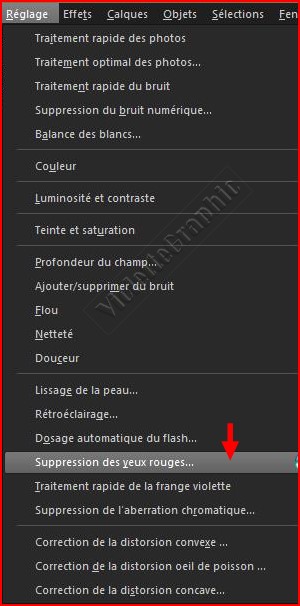
3 - On ouvre cette fenêtre :
Dans "l’aperçu Après"
faites glisser l’image ( clic gauche tenu ) pour placer les yeux rouges du sujet au centre
Si nécessaire, utilisez la commande Zoom afin de voir les yeux plus en détail
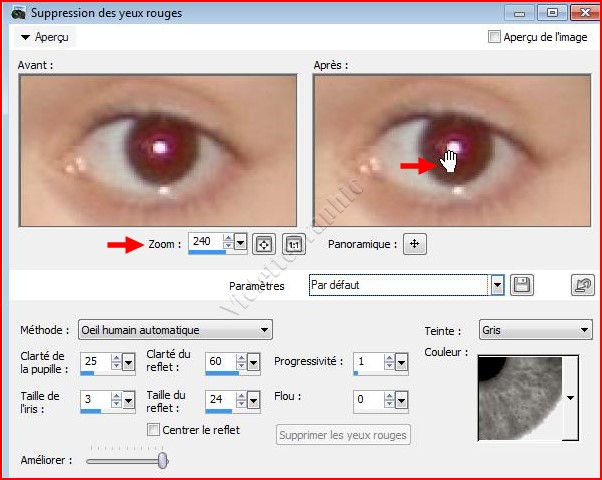
4 - Dans la liste déroulante Couleur choisir la couleur : couleur 5
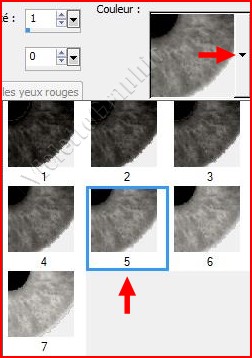
5 - Dans la liste déroulante Teinte choisir la teinte : gris
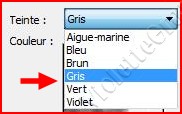
cette liste n'est accessible que si la méthode de correction choisie est celle de correction de l' Oeil humain automatique
***
**Méthode 1
***
6 - Sélectionnez la méthode de correction œil humain automatique
Cliquer dans la zone rouge de l'œil pour sélectionner l’œil automatiquement
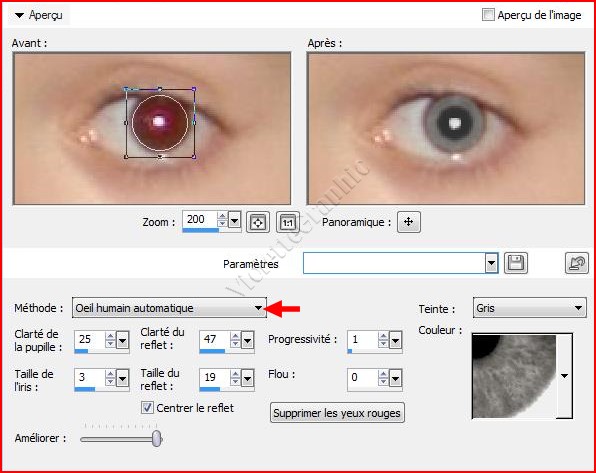
l'œil est corrigé mais il empiète sur la paupière

***
**Méthode 2
***
7 - Sélectionnez la méthode de correction Contour manuel de la pupille
placer votre curseur sur un point extérieur de la pupille
entourer la pupille et double-clic pour fermer la sélection
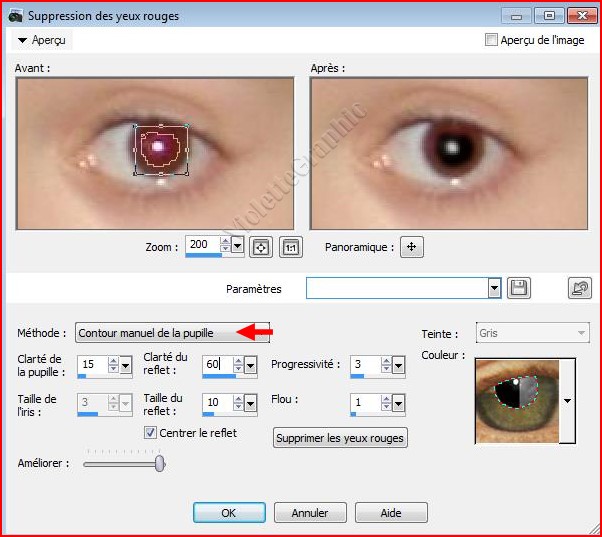
Clarté de la pupille : précise le niveau de clarté de la pupille afin que la couleur de l’œil corrigé corresponde à la couleur naturelle de l’œil
Taille de l’iris : définit la taille de l’iris
L’augmentation de la taille de l’iris réduit celle de la pupille
Clarté du reflet : définit la clarté du reflet
Les valeurs faibles assombrissent le reflet, les valeurs élevées l'éclaircissent
Progressivité : adapte les contours de l’œil corrigé afin qu’ils se fondent dans les zones adjacentes
Flou : mélange l’œil avec les pixels adjacents lorsque la photo a un aspect granuleux
Cliquez sur OK

***
**Méthode 3
***
8 - Sélectionnez la méthode de correction Contour de la pupille point à point
entourer la pupille et double-clic pour fermer la sélection
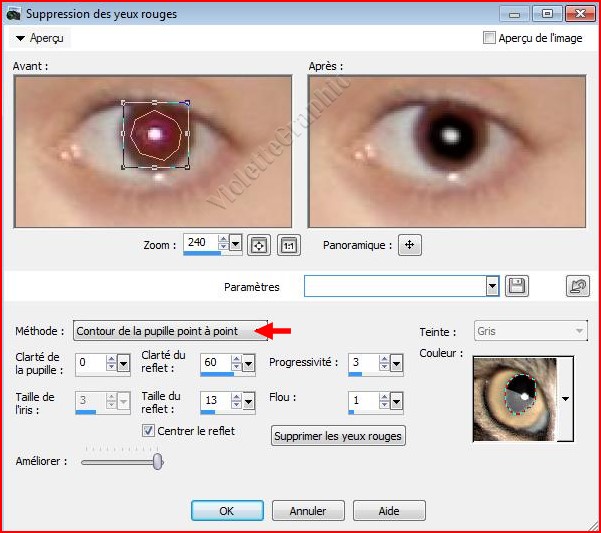
Placer vos réglages
OK

Faire le second œil de la même façon :
Voici un joli regard:

***
***
Il est strictement interdit de copier ou de distribuer les Tutoriels des Cours sur le Net
ou de les proposer dans un forum ou un groupe
Ils sont destinés à être utilisés à usage personnel
***
![]()